驱动网卡怎么安装
网卡的安装是一个相对简单但需要细心操作的过程,以下是详细的步骤和一些注意事项,帮助您顺利完成网卡驱动的安装。

准备工作
- 确认网卡型号:在开始安装之前,您需要确认您的电脑使用的网卡型号,这可以通过查看电脑的物理网卡(如果可以访问)或者使用系统自带的设备管理器来获取。
- 下载驱动程序:根据网卡型号,前往官方网站或可信的软件下载网站,下载与您的操作系统相匹配的驱动程序,确保选择正确的操作系统版本(如Windows 10, Windows 11等)。
- 备份重要数据:在进行任何硬件相关的操作之前,最好备份重要的数据,以防万一。
安装过程
安装前的检查
- 关闭不必要的程序:为了减少冲突,建议在安装过程中关闭所有不必要的程序和服务。
- 断开网络连接:虽然这不是必须的,但断开网络连接可以避免在安装过程中自动搜索更新,从而节省时间。
运行安装程序
- 双击安装文件:找到下载的驱动程序安装文件,双击运行,如果是压缩包,先解压缩。
- 遵循安装向导:大多数驱动程序安装程序都会提供一个简单的向导,引导您完成安装过程,按照屏幕上的指示进行操作。
重启计算机
- 等待安装完成:安装程序可能会提示您重启计算机以完成安装,请耐心等待直至所有指示都显示为“已完成”。
- 检查设备管理器:重启后,打开设备管理器(可以在搜索栏中输入“设备管理器”来快速找到),查看新安装的网卡是否已正确识别并正常工作。
常见问题及解决方案
-
问题1:驱动程序无法找到匹配的网卡型号
- 解答:确保您下载的驱动程序与您的网卡型号完全匹配,不同品牌或型号的网卡可能需要特定的驱动程序,如果不确定,可以尝试联系网卡制造商的客服获取帮助。
-
问题2:安装过程中出现错误代码

- 解答:错误代码通常可以提供关于问题的线索,查阅官方文档或在线论坛,看看是否有其他用户遇到相同的错误代码并找到了解决方法,如果问题依然存在,考虑卸载当前驱动程序并尝试重新安装,或者联系技术支持寻求帮助。
通过以上步骤,您应该能够顺利地为您的电脑安装新的网卡驱动程序,在安装任何软件或驱动程序之前,了解其来源和安全性是非常重要的。
版权声明:本文由 芯智百科 发布,如需转载请注明出处。




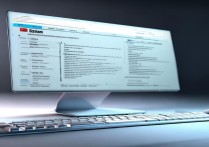


 冀ICP备2021017634号-12
冀ICP备2021017634号-12
 冀公网安备13062802000114号
冀公网安备13062802000114号